|
2341| 7
|
[K10教程] 行空板K10 microPython开机自启动与调用摄像头 |
|
尝试了官网的教程,unihiker.com.cn/wiki/k10/micropython_unihiker_k10 ,里面有很多好玩的玩法,但是不熟悉microPython的玩家可能一下子搞不定。 因此在这里记录下来: 1. 在Thonny中运行代码,需要点击run按钮。但是这是调试的时候的办法,而实际上,如果想要让系统通电之后直接运行这段代码,可以把代码放到“main.py”文件内。 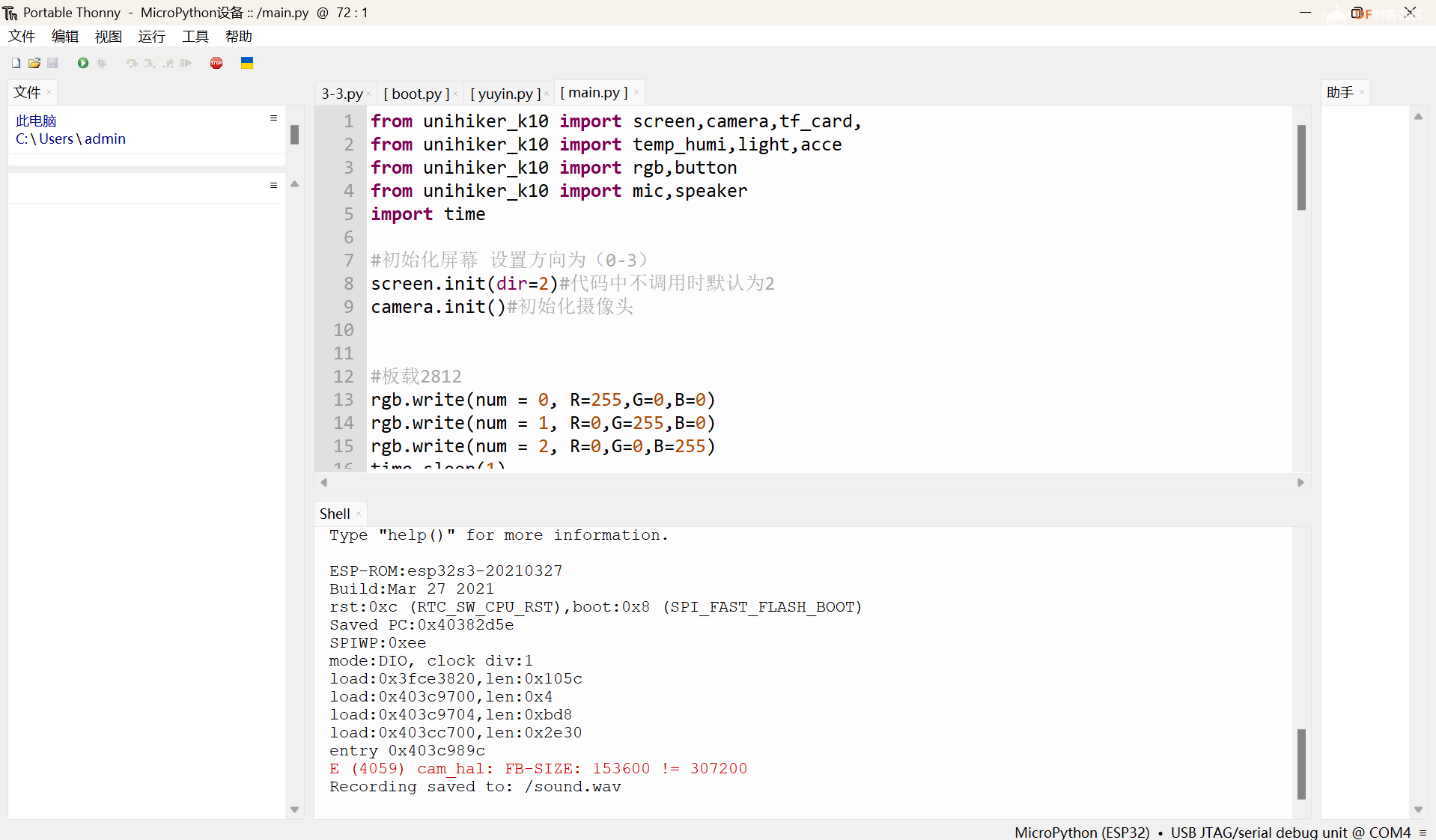 保存代码就行。这样,代码会存在microPython的文件系统内。开机会优先运行这段代码。 但是也有一个问题,运行代码时,Thonny无法再次控制K10,可以重新在右下角这里选择一次,会中断代码运行,重新进入编程调试。 2. 想要写一个microPython的摄像头调用,其实代码很简单。 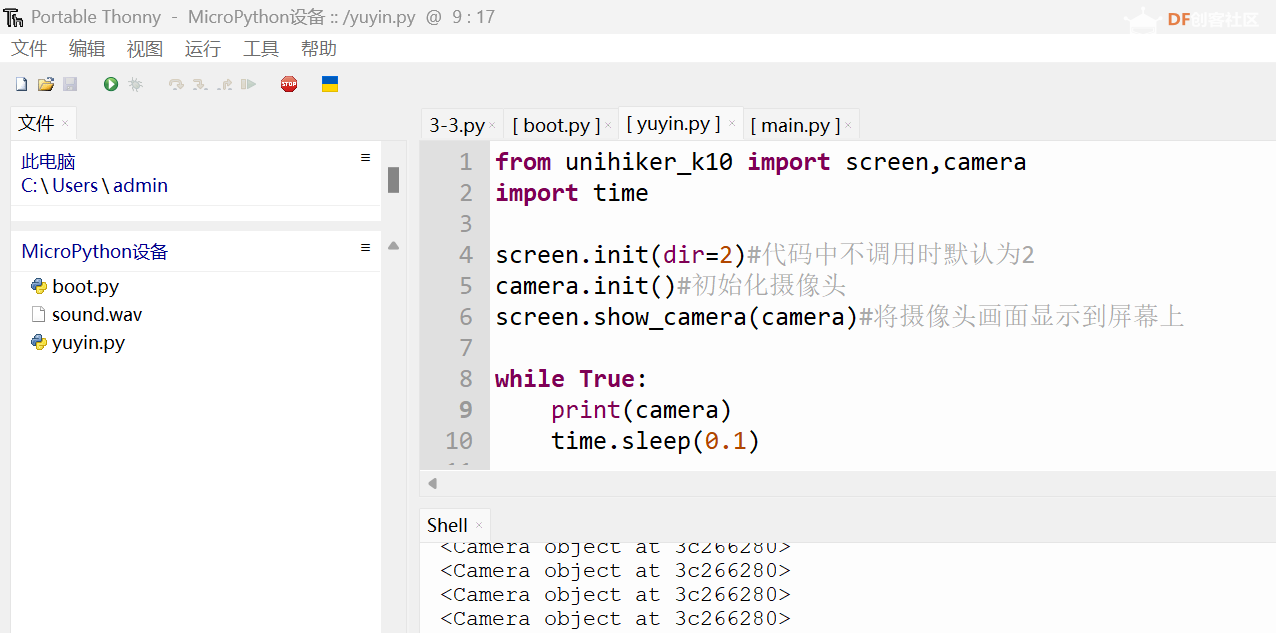 问问大模型,什么意思。 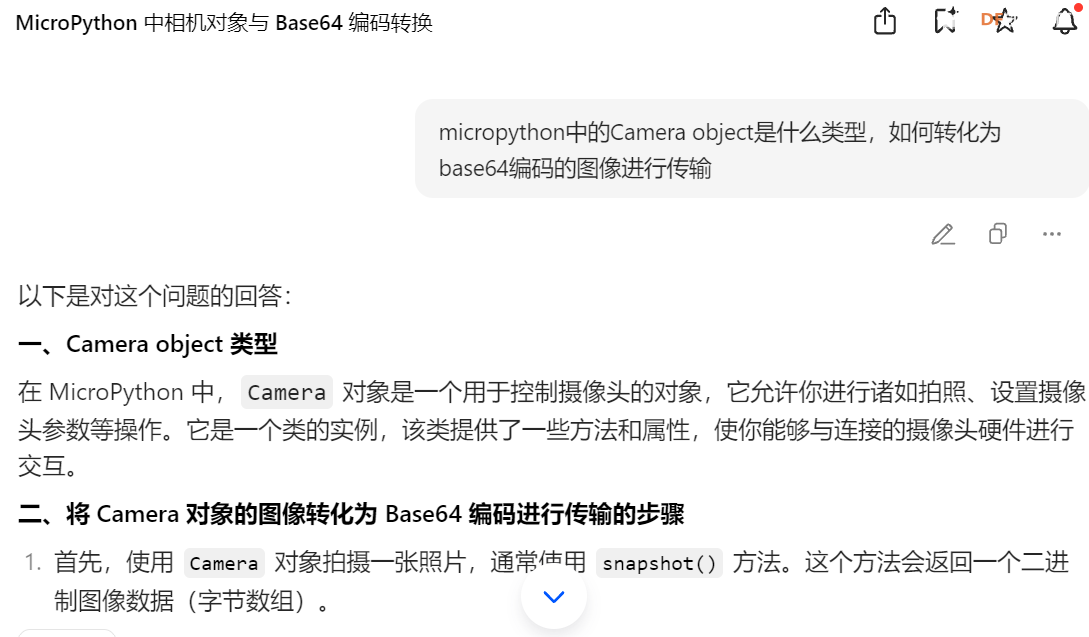 试试能不能行。 目前发现是有这些: ['__class__', '__init__', '__module__', '__qualname__', '__dict__', 'capture', 'init', 'cam']b'\xff\xff\xff\xff\xff\看起来会一直输出拍摄的画面,一次一行,但是不会停止。 |
|
|
这段代码运行很棒,运行没有问题。但是写文件耗时还是比较大,转BMP也是耗时的(大约1分钟)。可以尝试在获得buf之后,通过其他方式传输。比如网络通信、串口通信。接下来,我会尝试把它写成串口通信,发到电脑上来转成图片。 |
 沪公网安备31011502402448
沪公网安备31011502402448© 2013-2026 Comsenz Inc. Powered by Discuz! X3.4 Licensed